Napomena: Deljenje sa porodicom i grupom je uključeno u sve besplatne i plaćeneOneDrive za kuću (lične i porodične) planove na OneDrive za veb. Ova funkcija nije dostupna zaOneDrive za posao ili školu naloge.
OneDrive olakšava povezanost sa članovima porodice ili grupama koje ste kreirali u programu Outlook. Jednostavno se prijavite u family.microsoft.com na Microsoftnalog da biste unapred kreirali porodičnu grupu ili kreirali grupe ljudi, na primer prijatelja, suseda ili sportskih timova u Outlook.Zatim jednostavno budite u kontaktu tako što ćete jednim klikom deliti fotografije, video zapise i datoteke.
-
Unapredite svoju porodičnu grupu tako što family.microsoft.com. Ili kreirajte grupu osoba, kao što je sportski tim, u Outlook.
Napomena: Potrebno je da kreirate Microsoft porodičnu grupu da biste koristili ovu funkciju sa članovima porodice. Koristite besplatni nalogMicrosoft nalog ili nalog povezan sa vašomMicrosoft 365 Family, ili Microsoft 365 Personal da biste kreirali porodičnu grupu ,a zatim pređite na 2. korak.
-
Idite na OneDrive i prijavite se sa ličnim Microsoft nalogom, kao što je Outlook.com, Live.com, Hotmail ili MSN.
-
Izaberite stavke Moje datotekeili Fotografije u levom oknu.
-
Izaberite datoteku ili fasciklu koju želite da delite tako što ćete izabrati krug u gornjem uglu stavke, a zatim izaberite stavku Deli na vrhu stranice.
-
Izaberite stavku Svako ko ima vezu može da uređuje ako želite da prilagodite dozvole za pristup i uređivanje.
-
U polju Unesite ime ili adresu e-pošte otkucajte Porodica ili ime vaše Outlook, kao što je Fudbalski tim. Kada upišete Porodica, OneDrive vam daje opciju da delite sa određenim članovima tako što ćete surfovati njihovim imenima, a možete i da izaberete opciju Svoju porodicu da biste je delili sa celom porodicom.
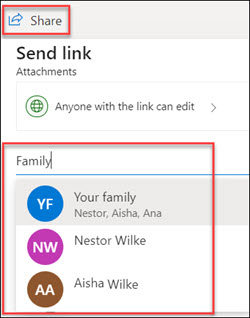
-
Dodajte poruku, a zatim pošaljite pozivnicu.
Da biste saznali više o deljenju datoteka i fotografija u OneDrive nivoima dozvola, pogledajte ovaj članak: Deljenje OneDrive datoteka i fascikli.










